Impostare in Skype for Business online i numeri di telefono inclusi negli inviti
Importante
Skype for Business Online gestito da 21Vianet in Cina verrà ritirato il 1° ottobre 2023. Se gli utenti di Skype for Business Online non sono ancora stati aggiornati, verranno automaticamente pianificati per un aggiornamento assistito. Se si vuole aggiornare l'organizzazione a Teams, è consigliabile iniziare subito a pianificare il percorso di aggiornamento. Ricorda che un aggiornamento riuscito allinea la preparazione tecnica e degli utenti, quindi assicurati di sfruttare le nostre indicazioni per l'aggiornamento mentre ti sposti nel tuo percorso verso Teams.
Skype for Business Online, escluso il servizio gestito da 21Vianet in Cina, è stato ritirato il 31 luglio 2021.
Nota
Per informazioni sui numeri di telefono inclusi negli inviti di Microsoft Teams, vedereImpostare i numeri di telefono inclusi negli inviti di Microsoft Teams.
I servizi di audioconferenza in Microsoft 365 o Office 365 consentono agli utenti dell'organizzazione di creare riunioni Skype for Business e quindi consentire agli utenti di accedere alle riunioni tramite telefono. In Microsoft 365 e Office 365 puoi utilizzare un bridge per audioconferenza Microsoft o un bridge di audioconferenza di terze parti ospitato da un provider di servizi di audioconferenza approvato.
Nota
Non esiste una risorsa che contenga un elenco di tutti i numeri con accesso esterno per Audioconferenza. Se stai cercando di vedere se sono disponibili numeri di telefono per l'accesso esterno nella tua area geografica o nel tuo paese/area geografica, usa l'interfaccia di amministrazione Skype for Business>Numeri di telefonovocali>, fai clic su Aggiungi e quindi su Nuovi numeri di servizio. Usare gli elenchi Paese/area geografica, Stato/area geografica e Città per filtrare la ricerca.> Inoltre, se stai cercando numeri di servizio gratuiti, seleziona Numero verde dall'elenco Stato/area geografica .
Un ponte per conferenze offre un insieme di numeri di telefono di accesso esterno per l'organizzazione. Tutti questi numeri possono essere utilizzati per accedere alle riunioni create dall'organizzatore, ma è possibile selezionare quelli che verranno inclusi negli inviti alle riunioni.
Nota
Vi è un massimo per organizzatore di un numero a pagamento e un numero verde nell'invito alla riunione, ma è disponibile anche un collegamento nella parte inferiore di ogni invito che consente di aprire l'elenco completo di tutti i numeri di telefono di accesso esterno che possono essere utilizzati per accedere ad una riunione.
Nota
Aggiorniamo spesso la gestione delle funzionalità in Skype for Business Online, quindi la procedura seguente potrebbe essere leggermente diversa.
Impostare il numero di telefono di accesso esterno predefinito per l'organizzatore della riunione
Accedere con l'account aziendale o dell'istituto di istruzione.
Scegli Interfaccia di amministrazione>Skype for Business.
Scegli Utenti.
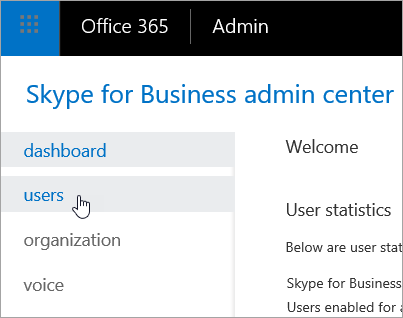
Scegli gli utenti che desideri modificare:
Per selezionare un singolo utente, seleziona il nome dell'utente.
Per selezionare tutti gli utenti della pagina, seleziona la casella accanto al Nome visualizzato nella parte superiore dell'elenco.
Per selezionare più utenti, seleziona la casella accanto al nome di ogni utente.
Nel riquadro destro, scegli Modifica.
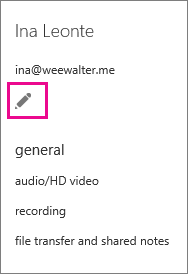
Scegli servizi di audioconferenza.
Nella pagina Proprietà nell'elenco Nome provider scegli il provider per l'utente. A seconda del provider, completa le caselle seguenti.
Microsoft è il provider: usa gli elenchi Numero a pagamento predefinito e Numero verde predefinito per selezionare i numeri predefiniti per l'utente.
Nota
Almeno un numero verde deve essere assegnato al ponte per conferenze prima che possa essere impostato come numero verde predefinito per un utente. Per ottenere un numero verde, vedi Recupero di numeri di telefono di servizio per Skype for Business.
Il provider è una terza parte: utilizza i campi Numero a pagamento e Numero verde per immettere i numeri per l'utente.
Reimpostare i numeri di telefono per Audioconferenza
Nell Skype for Business interfaccia di amministrazione scegliere Audioconferenza.
Nella parte superiore della pagina, scegli Utenti.
Scegli gli utenti che desideri ripristinare e quindi nel riquadro azioni, fai clic su Cancella.
Per impostazione predefinita, quando si modificano le impostazioni di conferenza dell'utente, un messaggio di posta elettronica viene inviato all'utente. Per modificare questa impostazione, vedi Abilitare o disabilitare l'invio di messaggi di posta elettronica quando le impostazioni di Audioconferenza vengono modificate.
Importante
Quando vengono modificate le impostazioni di audioconferenza di un utente, è necessario aggiornare le riunioni di Skype for Business ricorrenti e future ed inviarle ai partecipanti.
Vuoi sapere come gestire queste operazioni con Windows PowerShell?
Per renderle automatiche o per risparmiare tempo, puoi utilizzare il cmdlet Set-CsOnlineDialInConferencingUser.
Usa il cmdlet Set-CsOnlineDialInConferencingUser per modificare il numero a pagamento o verde predefinito di utenti specifici.
Per modificare il numero verde predefinito di un utente, esegui:
Set-CsOnlineDialinConferencingUser -Identity amos.marble@Contoso.com -TollFreeServiceNumber +180045551234Usa il cmdlet Set-CsOnlineDialInConferencingUserDefaultNumber per cambiare il numero a pagamento o verde predefinito di utenti in base al loro numero predefinito originale o alla loro località.
Nota
Per trovare il BridgeID, usa il cmdlet Get-CsOnlineDialInConferencingBridge .
Set-CsOnlineDialInConferencingUserDefaultNumber -FromNumber +18005551234 -ToNumber +18005551239 NumberType TollFree -BridgeId <Bridge Id> -RescheduleMeetings- Per impostare il numero verde predefinito per tutti gli utenti senza uno su +18005551234, esegui:
Set-CsOnlineDialInConferencingUserDefaultNumber -FromNumber $null -ToNumber +18005551234 -NumberType TollFree -BridgeId <Bridge Id>- Per modificare il numero verde predefinito di tutti gli utenti che hanno +18005551234 come numero verde predefinito in +18005551239, esegui:
Set-CsOnlineDialInConferencingUserDefaultNumber -FromNumber +18005551234 -ToNumber +18005551239 NumberType TollFree -BridgeId <Bridge Id>- Per impostare il numero verde predefinito di tutti gli utenti residenti negli Stati Uniti su +18005551234, esegui:
Set-CsOnlineDialInConferencingUserDefaultNumber -Country US -ToNumber +18005551234 -NumberType TollFree -BridgeId <Bridge Id>Vuoi saperne di più su Windows PowerShell?
Con Windows PowerShell è possibile gestire gli utenti e decidere quali operazioni sono autorizzati o meno a eseguire. È possibile gestire Office 365 e Skype for Business online da un'unica risorsa di amministrazione, semplificando il lavoro quotidiano se si hanno molte attività da svolgere. Per iniziare a usare Windows PowerShell, vedere questi argomenti:
Windows PowerShell offre molti vantaggi in fatto di velocità, semplicità e produttività rispetto all'uso della interfaccia di amministrazione di Microsoft 365 ad esempio quando si apportano modifiche alle impostazioni per molti utenti contemporaneamente. Per informazioni su questi vantaggi, consulta i seguenti argomenti:
Argomenti correlati
Prova o acquista i servizi di audioconferenza in Microsoft 365 o Office 365